Atualizado em maio 2024: Pare de receber mensagens de erro e deixe seu sistema mais lento com nossa ferramenta de otimização. Adquira agora em este link
- Baixe e instale a ferramenta de reparo aqui.
- Deixe-o escanear seu computador.
- A ferramenta irá então consertar seu computador.
Os usuários do Windows 10 relataram outro erro na atualização de outubro do 2018 (versão 1809) que atrasou o desligamento. A Microsoft disse que o erro na implementação do software UCSI (Interface de software do sistema de conectores USB tipo C) era a versão 1809. A empresa descobriu que o problema foi corrigido pela versão mais recente do Windows 10 1903.

Qual é a causa desse erro?
Um erro na implementação do software UCSI (USB Software Connector System Interface) no Windows 10, versão 1809, pode causar um atraso no segundo 60 no processo de suspensão ou desligamento do sistema se a energia for desligada enquanto o software UCSI estiver desligado. ocupado com uma nova operação de conexão ou desconexão em uma porta USB Tipo C. Além do minuto extra necessário para colocar o USB Type-C no modo de espera ou desligado nessas circunstâncias, esse erro não afeta a operação normal do USB Type-C na sua máquina. O sistema e as portas USB tipo C devem continuar funcionando corretamente após a próxima inicialização ou reinicialização do sistema.
Isso pode acontecer quando dispositivos, docking stations ou carregadores são conectados ou desconectados durante as trocas de energia, explica a Microsoft.
Além da parada lenta, o recurso não deve afetar o sistema e a operação do USB Tipo C, e tudo deve continuar a funcionar normalmente após uma reinicialização.
Atualização de maio de 2024:
Agora você pode evitar problemas com o PC usando esta ferramenta, como protegê-lo contra perda de arquivos e malware. Além disso, é uma ótima maneira de otimizar seu computador para obter o máximo desempenho. O programa corrige erros comuns que podem ocorrer em sistemas Windows com facilidade - sem necessidade de horas de solução de problemas quando você tem a solução perfeita ao seu alcance:
- Passo 1: Baixar Ferramenta de Reparo e Otimização de PC (Windows 10, 8, 7, XP e Vista - Certificado Microsoft Gold).
- Passo 2: clique em “Iniciar digitalização”Para localizar os problemas do registro do Windows que podem estar causando problemas no PC.
- Passo 3: clique em “Reparar tudo”Para corrigir todos os problemas.
Como corrigir este bug
A Microsoft confirmou a existência do bug, mas ainda não lançou uma atualização ou patch para corrigi-lo. Enquanto isso, você tem uma solução simples para acelerar o desligamento lento do seu sistema: Desconecte os dispositivos USB tipo C antes de desligar ou hibernar o PC.
Se você não tiver certeza do que é uma chave USB do tipo C, procure um cabo que tenha pelo menos uma porta parecida com esta:

A maioria dos dispositivos USB tipo C são carregados simplesmente pela porta USB e podem ser facilmente desconectados. Outros - como dispositivos Android ou unidades externas - podem transferir dados ou enviar vídeo / áudio de e para o seu PC, portanto, certifique-se de que eles não façam nada importante antes de desconectar. Coisas simples, mas fáceis de esquecer quando você precisar desligar o sistema rapidamente por qualquer motivo. (Caso contrário, você deve estar pronto para esperar mais 60 segundos.)
Execute o Solucionador de problemas de energia
Primeiro, execute a solução de problemas elétrica interna seguindo estas etapas e deixe o Windows verificar e resolver o problema. problema para impedir que as janelas se fechem devidamente.
- Pressione Windows + I para abrir as configurações.
- Clique em Atualização e segurança e, em seguida, em Solução de problemas.
- Role para baixo no painel central e selecione Energia.
- Execute uma solução de problemas da fonte de alimentação.
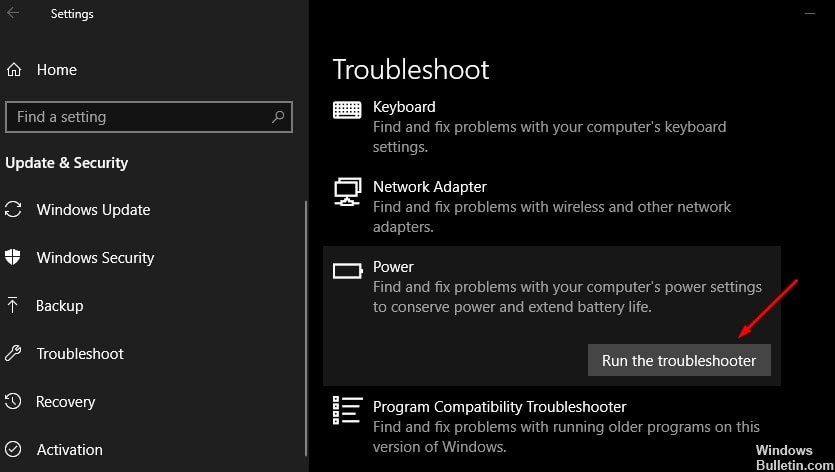
Executar manutenção do sistema
- Digite Maintenance na barra de pesquisa do Windows e clique em Security and Maintenance.
- Expanda a seção Manutenção e clique em Iniciar manutenção.
- Execute a manutenção do sistema e reinicie o sistema quando o processo estiver concluído.

Esperamos que os métodos acima possam ajudá-lo a resolver seu problema. Se você tiver alguma sugestão ou dúvida, não hesite em deixar seus comentários abaixo.
Dica do especialista: Esta ferramenta de reparo verifica os repositórios e substitui arquivos corrompidos ou ausentes se nenhum desses métodos funcionar. Funciona bem na maioria dos casos em que o problema é devido à corrupção do sistema. Essa ferramenta também otimizará seu sistema para maximizar o desempenho. Pode ser baixado por Clicando aqui

CCNA, Desenvolvedor da Web, Solucionador de problemas do PC
Eu sou um entusiasta de computador e pratico profissional de TI. Eu tenho anos de experiência atrás de mim em programação de computadores, solução de problemas de hardware e reparo. Eu me especializei em Desenvolvimento Web e Design de Banco de Dados. Eu também tenho uma certificação CCNA para Design de Rede e Solução de Problemas.

